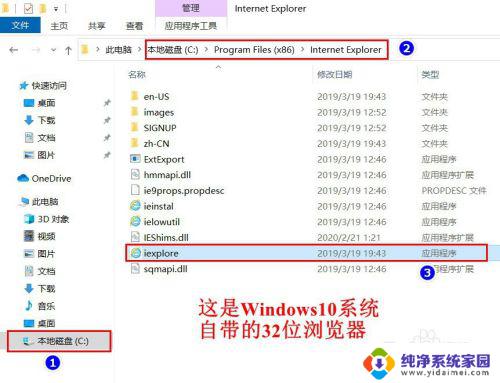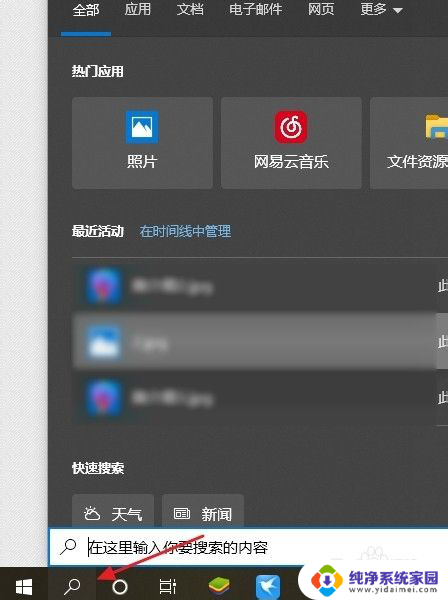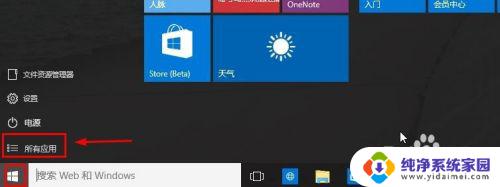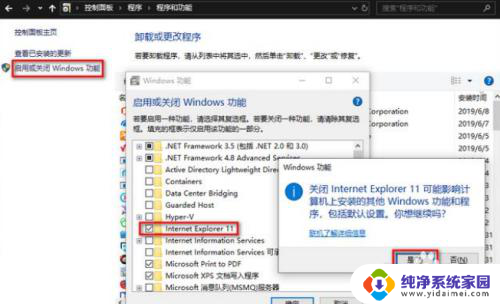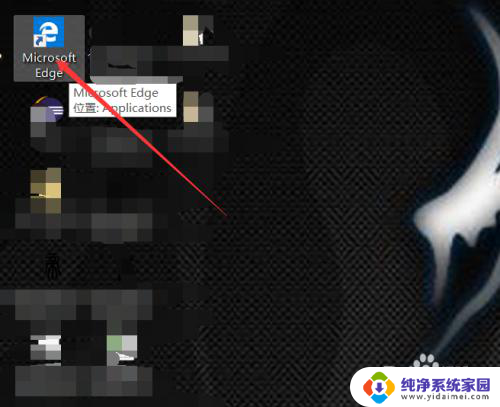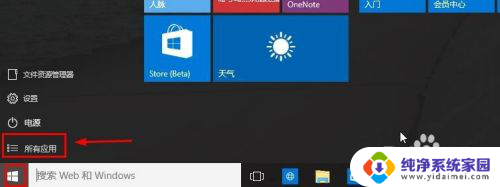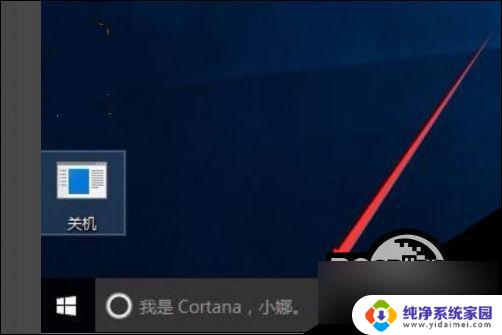windows10用的什么浏览器 Win10系统如何打开IE浏览器
windows10用的什么浏览器,Windows10系统是目前广泛应用的操作系统之一,而在这个系统中,用户常常会面临选择使用哪种浏览器的问题,众所周知大部分用户都喜欢使用Chrome、Firefox等现代化的浏览器,但是IE浏览器作为传统的浏览器仍然有其独特的优势。对于使用Windows10系统的用户来说,如何打开IE浏览器呢?本文将为大家详细介绍在Windows10系统中打开IE浏览器的方法。
操作方法:
1.点击windows徽标。打开开始栏。
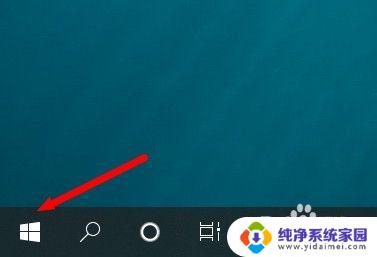
2.点击设置。
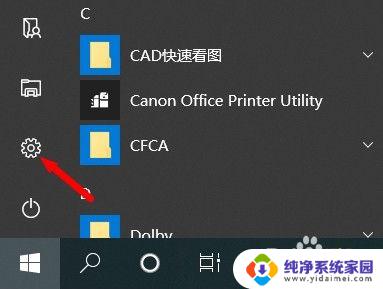
3.点击应用。
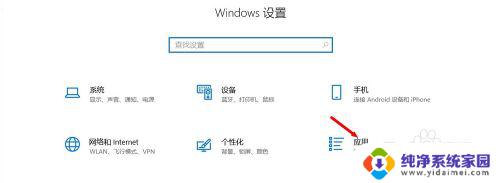
4.下拉到页面底部,点击程序和功能。
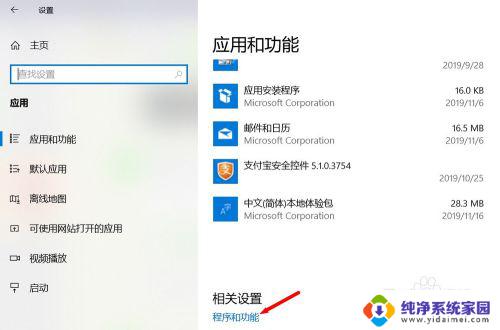
5.在新弹出的页面左侧点击启用或关闭Windows功能。
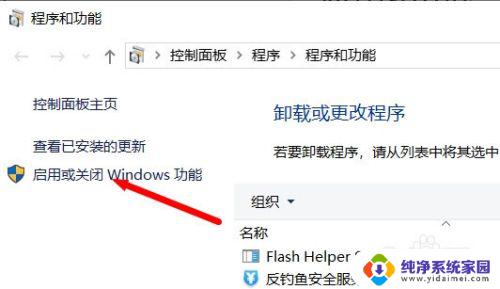
6.找到Internet Explorer 11并勾选,再确定。
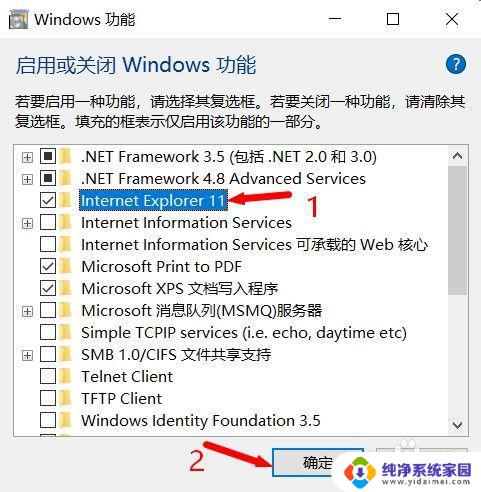
7.等待安装完成,点击立即重新启动。
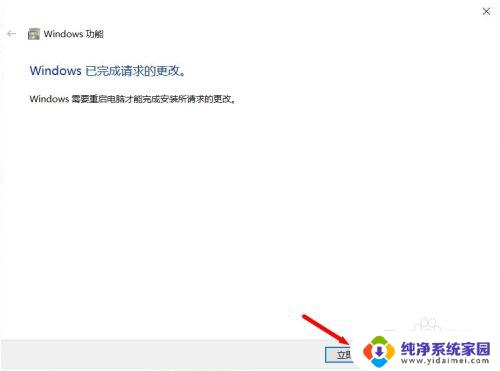
8.电脑重启完成后,点击windows徽标。打开开始栏。
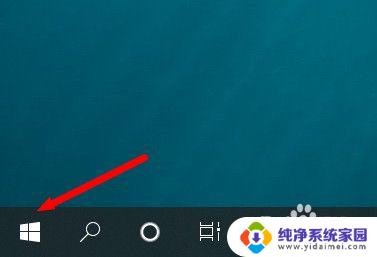
9.在开始栏中找到Windows附件文件夹,点击打开。
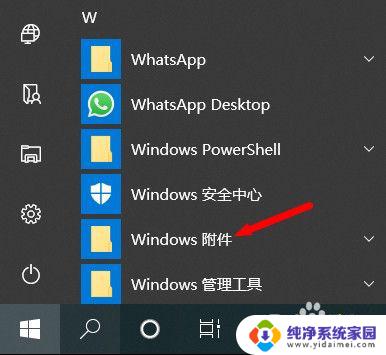
10.找到IE浏览器,点击打开就可以使用了。
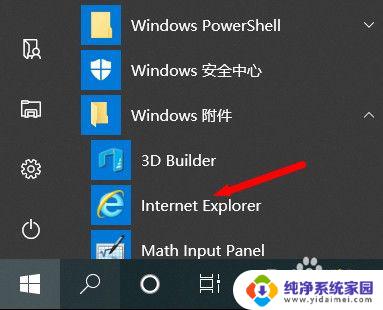
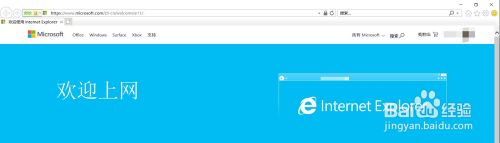
这些就是Windows 10所使用的浏览器的全部内容,如果您还有不清楚的地方,可以按照此文提供的方法来操作,希望对大家有所帮助。